Сервис Рассылка писем предназначен для отправки маркетинговых писем вашим гостям. Например: вы можете поздравлять их с Днем Рождения, сообщать о новых акциях и спецпредложениях, напоминать об оплате бронирований, отправлять контактные данные отеля со схемой проезда, автоматически рассылать подтверждения бронирований гостям и многое другое. Подключить можно собственную электронную почту. Как это сделать смотрите здесь.
Шаблоны писем
В этом разделе вы можете создавать шаблоны писем для рассылки, а также редактировать, просматривать, удалять уже созданные шаблоны. Для добавления нового шаблона вам необходимо нажать на Добавить шаблон.
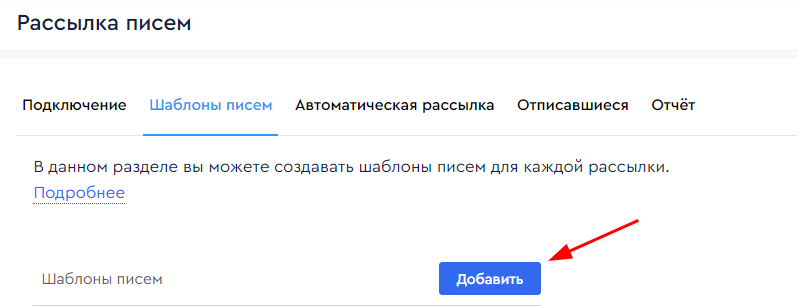
При нажатии на Добавить открывается окно с редактором писем. В редакторе можно задать текст письма или вставить готовый html-шаблон в режиме кода, загрузить картинку. Если нажать на Переменные для подстановки, откроется список переменных, которые можно вставить в шаблон. При помощи переменных Вы можете отправить именное письмо каждому гостю.
В шаблон можно вставить только картинку, опубликованную в интернете. Для того, чтобы вставить картинку, необходимо:
- найти картинку в интернете
- нажать на картинку правой кнопкой мыши и выбрать пункт Копировать URL изображения
- перейти в раздел добавления шаблона в Рассылке писем
- в поле для ввода текста нажать правой кнопкой мыши и выбрать пункт Вставить изображение.
Картинка будет добавлена в шаблон письма.
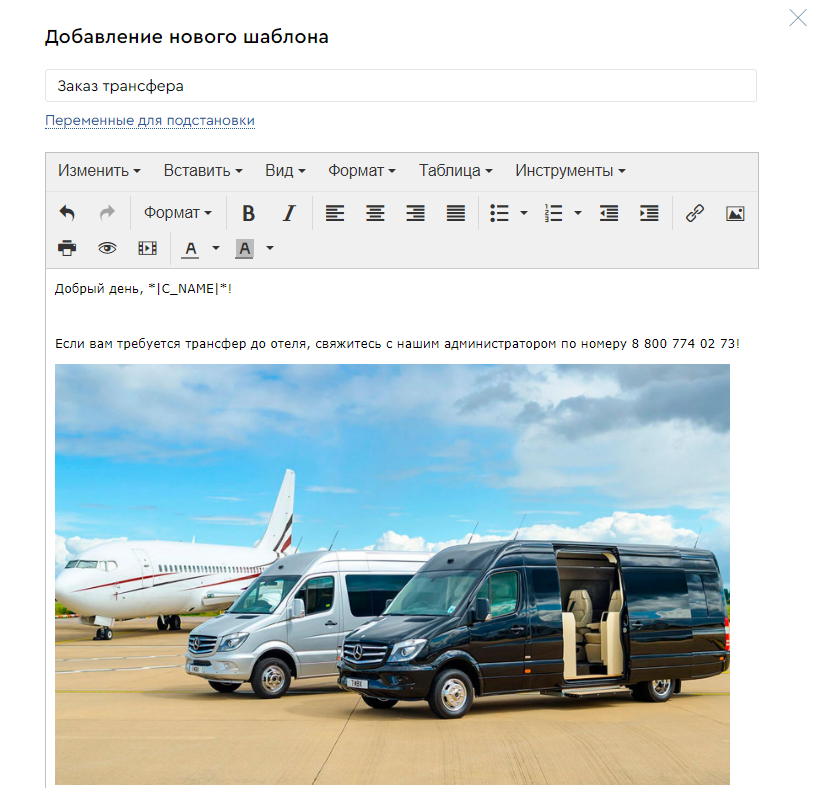
Автоматическая рассылка
В разделе Автоматическая рассылка вы можете настроить рассылку писем по адресам ваших гостей. Она будет производиться автоматически в настроенное время. При нажатии на Добавить рассылку открывается окно где вы можете внести основные параметры рассылки:
1. Тема рассылки
2. Имя отправителя
3. Эл. почта отправителя
4. Шаблон письма
5. Время рассылки
6. Правила рассылки. Нужно установить правила рассылки, в соответствии с которыми будут отправляться письма. E-mail адреса для рассылки выбираются по следующим параметрам: по дате (бронирования, заезда, выезда, оплаты, отмены бронирования и дате рождения), по статусу бронирования, по балансу.
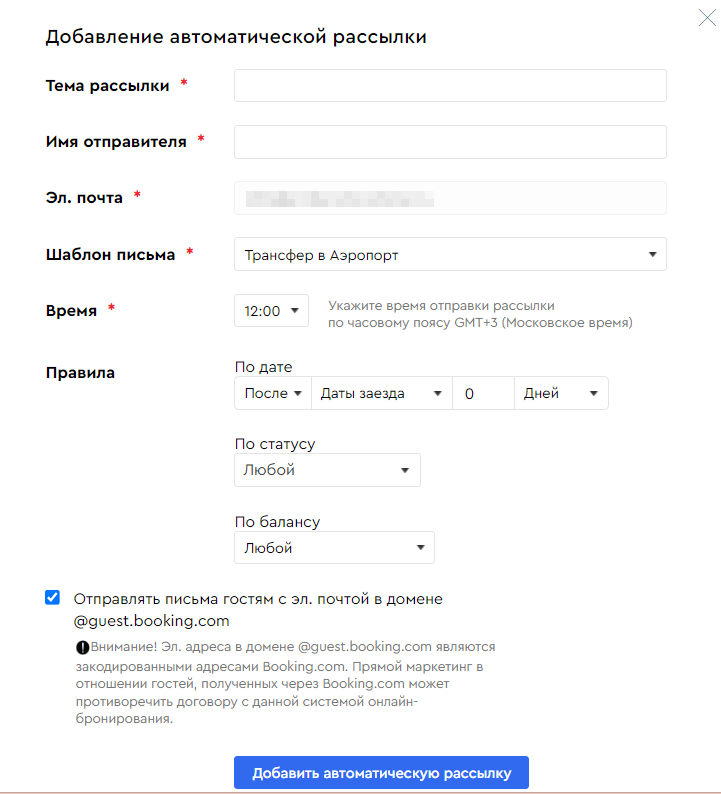
После внесения всех основных параметров, нажмите Добавить автоматическую рассылку.
После того как рассылка будет сохранена, её можно удалить, нажав на корзину; редактировать, нажав на карандаш; временно приостановить, нажав на кнопку Пауза и возобновить, нажав на кнопку Старт.
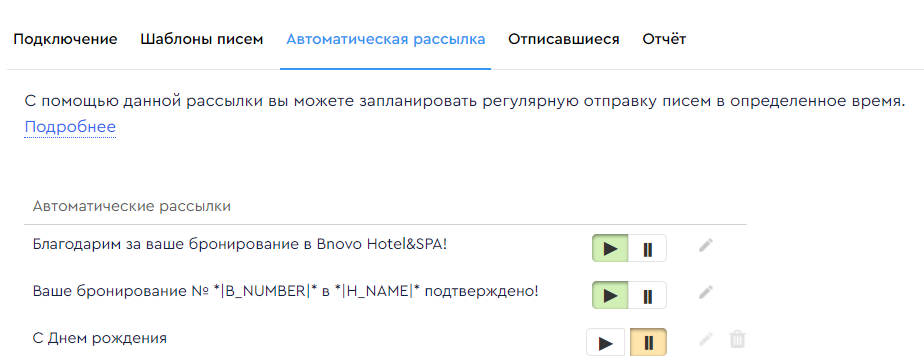
Отписавшиеся
В разделе Отписавшиеся вы можете найти перечень всех e-mail адресов, которые отказались от вашей рассылки.
Пополнение списка отписавшихся возможно только в ручном режиме.

Вы можете редактировать данный список собственноручно – удалять из него e-mail адреса или добавлять новые.
Для того чтобы добавить нового пользователя в список отписавшихся от рассылки, необходимо нажать на кнопку Добавить.
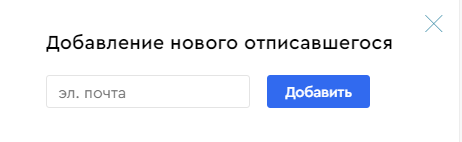
В открывшемся диалоговом окне необходимо указать адрес электронной почты, которую необходимо отписать от рассылок и нажать на кнопку Добавить.
Отчет
Раздел отчет доступен только для провайдера MailChimp.


